Cómo desinstalar los drivers de una gráfica AMD y hacer una instalación limpia

De igual manera que con los drivers para las tarjetas gráficas de NVIDIA, desinstalar y volver a instalar nuevos drivers para una gráfica AMD es algo que haréis con frecuencia. Hay que tener en cuenta que, cada revisión de los drivers, AMD suele corregir fallos presentes en versiones anteriores de los mismos, a la vez que da soporte a nuevos juegos que se hayan lanzado desde la última revisión. Por no contar que habrá juegos que mejoren su rendimiento con las tarjetas gráficas del fabricante.
Descargar el driver de AMD
Como de costumbre, antes de ponernos manos a la obra, lo primero que deberemos hacer es descargar el nuevo driver de AMD que queremos instalar. Para ello, nos dirigiremos a la web de soporte de AMD, donde podremos seleccionar el modelo de tarjeta gráfica que tiene nuestro equipo.
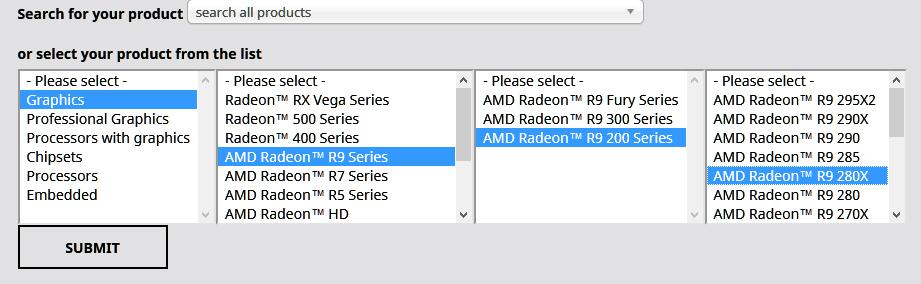
En nuestro caso, y dado que para hacer este tutorial, estamos empleando una antigua AMD Radeon R9 280X, eso es lo que hemos seleccionado.
En el caso que desconozcáis qué modelo de tarjeta gráfica que monta vuestro ordenador, AMD dispone también de una herramienta que os podéis bajar de esta misma página y que haría todo el proceso de instalación por vosotros.
En cualquier caso, una vez que hemos seleccionado la tarjeta gráfica, le damos al botón de «Submit» y se nos abrirá la página donde deberemos de seleccionar nuestro sistema operativo de todos los posibles:
- Windows 10 32 bits
- Windows 10 64 bits
- Windows 8.1 32 bits
- Windows 8.1 64 bits
- Windows 8 32 bits
- Windows 8 64 bits
- Windows 7 32 bits
- Windows 7 64 bits
- Windows Vista 32 bits
- Windows Vista 64 bits
- RHEL x86
- RHEL x64
- Ubuntu x86
- Ubuntu x86_64
- Linux x86
- Linux x86_64
Hay que tener en cuenta que el fabricante de tarjetas gráficas, ya no desarrolla drivers para plataformas tan antiguas como Windows Vista o XP. Si veis listado en Windows Vista es porque os ofrece la posibilidad de descargaros el último driver que desarrollaron para ese sistema operativo de Microsoft. En nuestro caso, lo que haremos es optar por la versión de 64 bits de Windows 10. Y, obviamente, por la más moderna que, en este caso, es la 19.1.1.
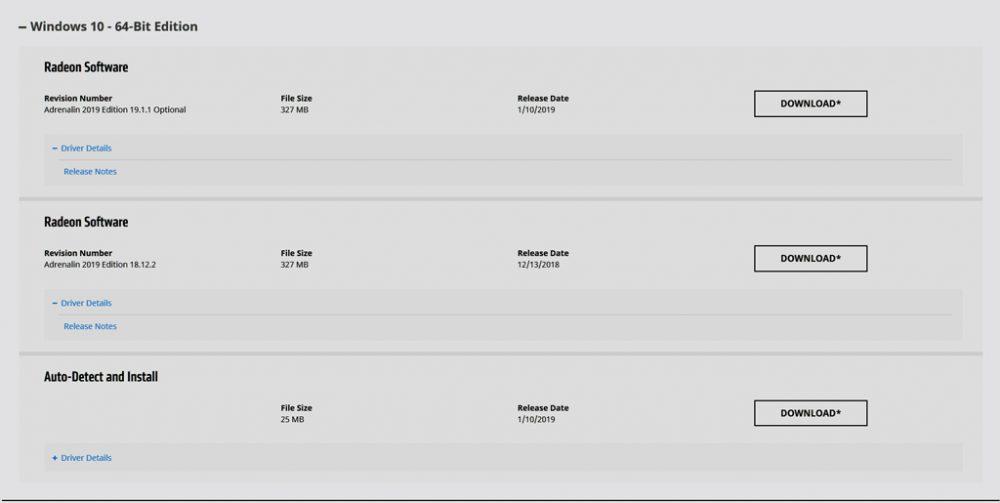
Luego, hacemos clic en el botón de «Download» y ya podremos guardar el nuevo driver en nuestro PC.
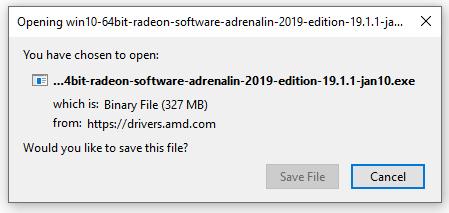
Desinstalar el driver de AMD
Es una buena costumbre desinstalar el driver que estábamos usando, previo a que realicemos la instalación del nuevo driver. De esta manera nos evitaremos posibles conflictos que pudieran surgir entre ambas instalaciones.
En el caso de los driver de AMD, por desgracia, su instalador no posee la posibilidad de realizar una instalación limpia que borre los rastros del antiguo driver. Así que nos veremos obligados a desinstalarlo previamente de manera manual. Para ello entraremos en el menú de «Configuración» de Windows 10 y seleccionaremos «Aplicaciones y características» y, allí, seleccionaremos el driver que queremos desinstalar.
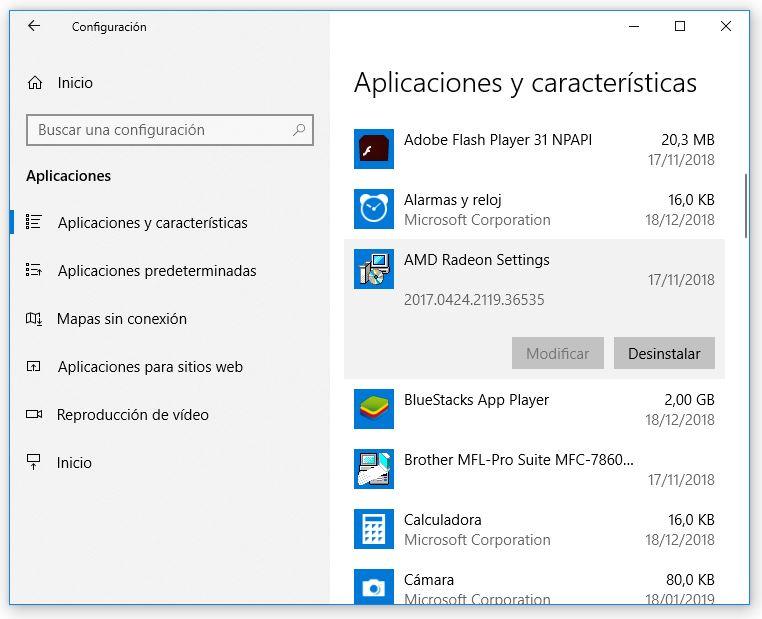
Una vez haya terminado la desinstalación, reiniciaremos nuestro ordenador, para continuar (en teoría) con la instalación del nuevo driver.
Sin embargo, este método de desinstalación no es muy bueno, porque suele dejar en el registro de Windows un montón de restos que, más tarde y con toda probabilidad, crearán conflictos con los nuevos drivers, una vez los hayáis instalado. Por ello, nosotros os recomendamos desinstalar los drivers de AMD con DDU. Por si no lo conocéis, Display Driver Uninstaller es un programa gratuito que nos ayudará a desinstalar el driver antiguo de nuestra tarjeta gráfica, a la par que borrará las entradas del registro de Windows pertinentes, para que no puedan generarse conflictos con los nuevos drivers, cuando los instalemos.
Instalar el driver de AMD
Una vez que ya hemos desinstalado el driver correspondiente, ya solo nos queda instalar el nuevo driver. Para ello, iremos a la carpeta donde hemos guardado el driver antes de desinstalar el antiguo y haremos clic sobre él. Se nos abrirá una ventana que nos preguntará dónde queremos que se descomprima el nuevo driver.
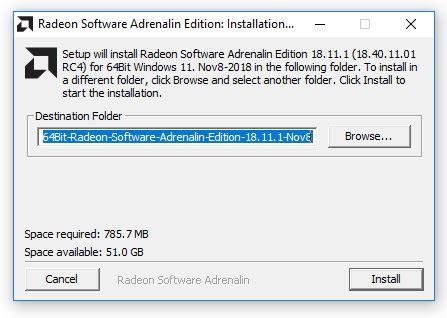
Hecho esto, se abrirá una ventana donde podremos ver el progreso de la descompresión del archivo.
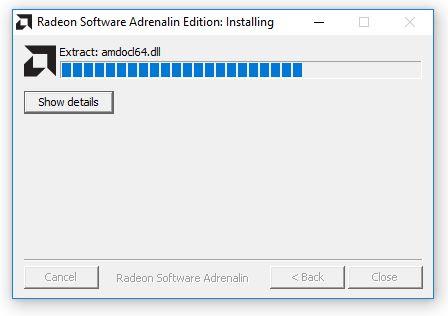
Hasta que, al finalizar, se nos abrirá la siguiente pantalla.
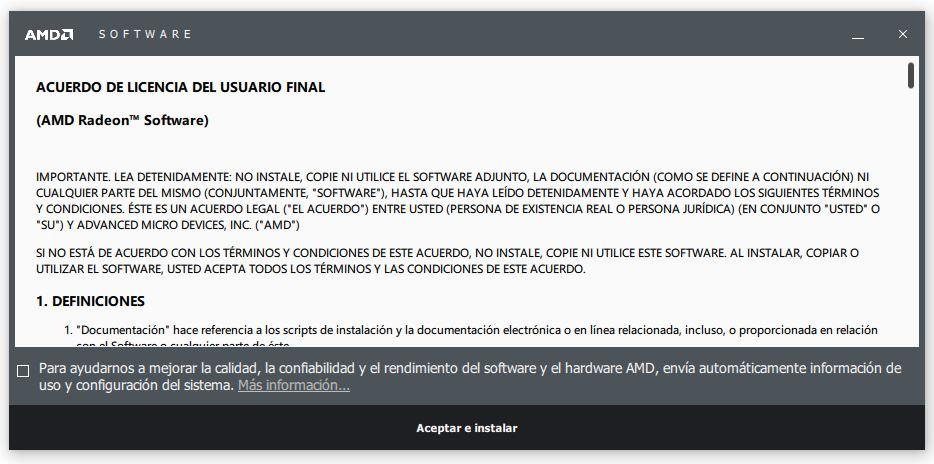
Que elijáis compartir o no información con AMD es algo vuestro. Desde luego, hacerlo no va a afectar de manera positiva o negativa al rendimiento de vuestra gráfica.
Haciendo clic en «Acepta e instalar«, nos saldrá la siguiente pantalla.
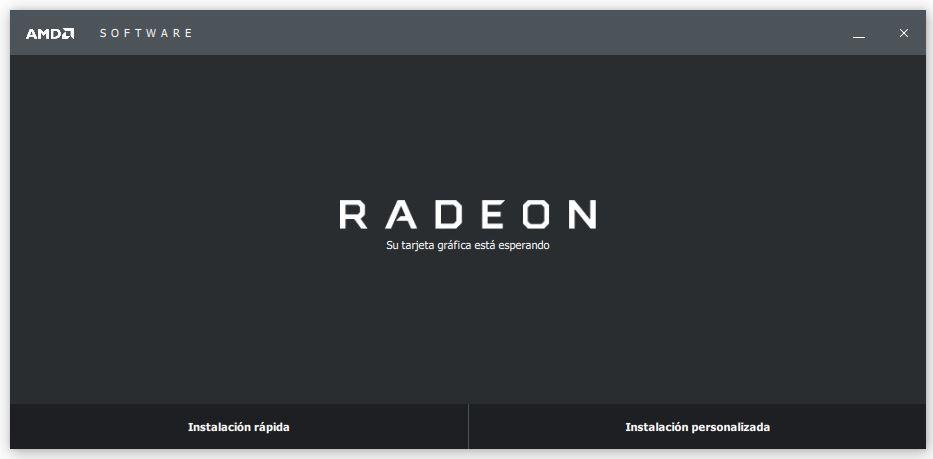
Podéis optar por la «Instalación rápida» o por la «Instalación personalizada«. Nosotros solemos optar por la instalación personalizada, dado que nos permite modificar el lugar donde se van a instalar los drivers. Así como que nos interesa saber qué es lo que nos va a instalar el nuevo driver de AMD.
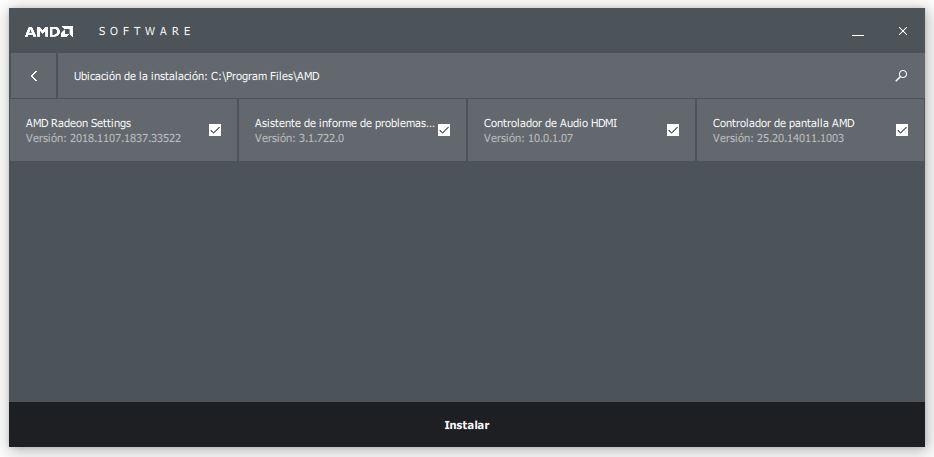
Una vez hecho esto, ya tendréis vuestro nuevo driver de AMD listo para ser empleado en lo que deseéis.
